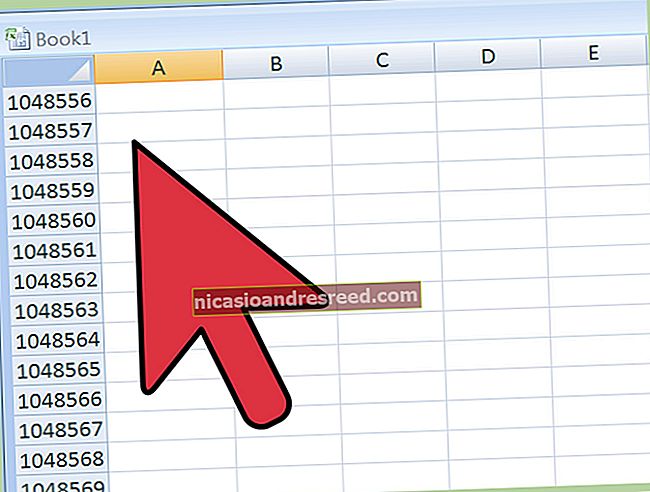如何在Google地图中创建自定义地图

您不需要任何特殊软件即可为自己或他人创建自定义地图。您只需要Google地图,即可将自己的精确度,形状和方向添加到自定义地图中。就是这样。
您需要在桌面上使用Google地图。如果您在空白的Google地图屏幕上遇到问题,则还需要清除网站数据。
有关的:如何在Chrome中修复空白的Google地图
在Google地图中创建自定义地图
Google Maps中的自定义地图不允许您创建新的景观,因为您被地球困住了。但是,它允许您做的是添加自己的地标,路线和位置。
您也可以在现有地图上绘制自己的形状以向现有地图添加细节。虽然您可以在适用于Android和iOS的Google Maps应用中查看自定义地图,但只能使用台式机上的网络版Google Maps创建该地图。
首先,请访问Google Maps网站,然后使用您的Google帐户登录。登录后,请点击左上方的汉堡菜单图标。

在选项菜单中,单击“您的位置”选项。

在左侧显示的“您的位置”菜单中,单击“地图”标签。在菜单底部,选择“创建地图”按钮。

地图创建窗口将出现在新选项卡中。要命名,请在左侧菜单的顶部选择“无标题的地图”文本。

在“编辑地图标题和描述”菜单中,为地图添加名称和描述,然后单击“保存”进行保存。

自定义地图图层
您的自定义地图由图层组成,底部是“基础地图”图层(主Google Maps视图)。
您可以通过选择“基础地图”旁边的选项箭头并选择其他地图主题来自定义“基础地图”图层的外观。

当您在Google地图中创建新的自定义地图时,默认情况下会添加新的“无标题图层”。
您可以在自定义地图上添加任意数量的图层,通过单击“添加图层”按钮,可以将新地图的不同组件彼此分开。

如果要重命名该层,请选择该层旁边的三点菜单图标,然后在下拉菜单中单击“重命名层”。
要删除它,请选择“删除图层”。

在Google地图中将组件添加到自定义地图
Google Maps中的自定义地图可以使用各种不同的组件进行自定义。您可以将标记点,形状或直线以及方向直接添加到地图上。
首先,请前往Google Maps网站并选择汉堡菜单>您的位置>地图>创建地图,以确保您位于自定义地图编辑器中。
添加标记点
自定义标记点是显示在地图上的精确点。您可以使用它为区域添加其他说明,以及将地图用户指向“基础地图”图层上未指定的位置或区域。
要在地图上添加新的标记点,请确保已在“基础地图”图层上找到合适的区域。准备就绪后,在自定义地图编辑器中的搜索栏下方的菜单中选择“添加标记”按钮。

使用鼠标或触控板,单击地图上的某个区域。这将打开标记编辑器-添加合适的名称和描述,然后选择“保存”以将其添加到地图中。

添加线条或形状
您可以在自定义地图上添加自定义线条和形状,以突出显示某些区域。
为此,请在搜索栏下方的菜单中单击“绘制线”选项,然后选择“添加线或形状”选项。

在地图上的适当区域中,使用鼠标或触控板绘制一条线-使用多条线来创建连接形状。

在选择“保存”进行确认之前,在弹出菜单中为您的对象添加自定义名称和描述。

创建自定义方向
通过创建路线图层,自定义地图也可以用于共享从A到B的路线。
为此,请在搜索栏下方的菜单中单击“添加路线”选项,以创建该图层。

方向图层将显示在左侧菜单中。将出发点添加到“ A”文本框中,并将到达点添加到“ B”文本框中。

填满“ A”和“ B”框后,地图将更新,显示您指定位置之间的路线。
在Google地图中共享自定义地图
创建地图后,您可以在Google地图(汉堡菜单>“您的位置”>“地图”)或“ Google我的地图”网站上随意访问它。
默认情况下,只有您可以查看自定义地图,但可以与他人共享。为此,请访问Google我的地图网站,登录,然后选择应该在其中列出您的自定义地图的“拥有”标签。
要与他人共享,请单击“共享地图”按钮。这将为您提供选择,以通过电子邮件或将其嵌入到您的网站上,在各种社交媒体平台上共享您的自定义地图。
选择以下选项之一继续。

您还可以获取指向地图的自定义链接,该链接可让您直接与他人共享。
在“ Google我的地图”网站的“拥有”标签中,选择您的地图以返回到地图编辑器,然后单击左侧菜单中的“共享”按钮。

这将弹出“链接共享”选项菜单。在“谁可以访问”部分下,选择“更改”按钮。

在“链接共享”选项菜单中,选择地图的访问级别。您可以将访问权限限制为特定的Google帐户用户,允许访问具有共享链接的任何人,或者将您的地图公开。
选择共享级别后,请点击“保存”以保存选择。

此时,您的共享设置将被保存,允许您通过电子邮件邀请或通过将指向您的自定义地图的链接直接共享给更多用户来邀请特定用户查看。